집 >소프트웨어 튜토리얼 >사무용 소프트웨어 >Excel에서 두 데이터 열이 일치하는지 확인하는 기본 단계
Excel에서 두 데이터 열이 일치하는지 확인하는 기본 단계
- PHPz앞으로
- 2024-04-17 14:10:111165검색
다음 두 개의 숫자 열을 예로 들어보세요.
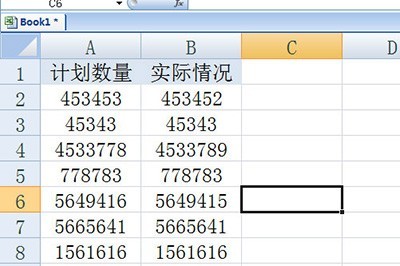
두 개의 데이터 열을 선택하고 단축키 CTL+를 직접 사용하여 두 열의 서로 다른 데이터를 빠르게 필터링할 수 있습니다. 이 대각선 막대는 마침표 옆의 대각선 막대가 아니라 Enter 키 위와 백스페이스 키 아래의 대각선 막대 버튼입니다. 필터링 후 문제가 있는 데이터가 명확하게 표시되도록 데이터를 색상으로 채웁니다.

당시 일부 사용자의 데이터가 수평적이어서 이 방법이 적합하지 않았습니다.

상관없어요, 복사할 가로 데이터를 선택하고, 위의 빈칸에 [붙여넣기]-[전치]를 눌러 데이터를 순서대로 변환한 후 그 방법으로 하면 됩니다.

위 내용은 Excel에서 두 데이터 열이 일치하는지 확인하는 기본 단계의 상세 내용입니다. 자세한 내용은 PHP 중국어 웹사이트의 기타 관련 기사를 참조하세요!
성명:
이 기사는 zol.com.cn에서 복제됩니다. 침해가 있는 경우 admin@php.cn으로 문의하시기 바랍니다. 삭제

